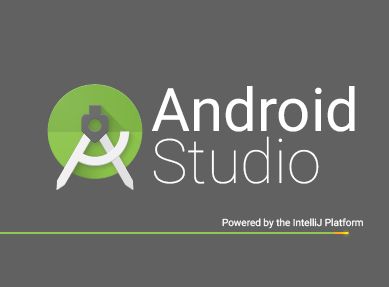一、准备工作:
1.下载Android Studio开发环境
https://dl.google.com/dl/android/studio/ide-zips/2.1.1.0/android-studio-ide-143.2821654-linux.zip
2.将下载下来的文件android-studio-ide-143.2821654-linux.zip拷贝到/usr下
$sudo mv android-studio-ide-143.2821654-linux.zip /usr
3.将下载下来的开发环境压缩包,解压
$sudo unzip android-studio-ide-143.2821654-linux.zip
备注:
如果需要改变文件的拥有者和所属用户组,可以使用如下命令,-R选项是递归子文件夹也改变拥有者和权限:
$sudo chown -R xlz:xlz file_name
如此Linux下有/usr/android-studio/bin的文件组织形式如下图:
二、启动Android Studio
进入/usr/android-studio/bin目录,运行$./studio.sh,然后出现以下错误:
'tools.jar' seems to be not in Android Studio classpath. Please ensure JAVA_HOME points to JDK rather than JRE
当我试图 $echo $JAVA_HOME的时候,输出内容为空,引起这个问题的主要原因是没有安装openjdk-7-jdk,可以通过$sudo apt-get install openjdk-7-jdk来解决,但是,经过测试,安装openjdk启动android studio以后,会出现,当使用引导工具创建新的工程时,最下面一行,有就是next finish previous button无法正常显示,同时android studio也会启动界面也会报一些警告,比如会出现上面按钮无法正常显示的UI警告以及以及一些其他问题,所以为了简便起见,这里直接简单粗暴的安装jdk-8。
三、将Linux的openjdk替换为jdk(本人系统为debian8-x64)
1.由于Linux系统已经使用了一段时间,所以原来的 机器上应该装有openjdk,为防止可能引起的一些未知问题,这里需要先将原来版本的openjdk卸载掉。
$sudo apt-get purge openjdk-\*
2.到here去,点击I agree/accept来下载最新版本的jdk,这里我下载的jdk-1.8.0_91版本
注意:
下载的时候不要下载错了,请下载对应自己系统版本的文件,如果你的系统是x64的debian/ubuntu,那么下载文件名为jdk-8u91-linux-x64.tar.gz.(红色部分表示版本好,您的版本可能与本人的版本不同)
3.在/usr/local目录下使用如下命令创建java目录
$sudo mkdir -p /usr/local/java
4.将之前下载的jdk文件拷贝到/user/local/java目录下
$sudo cp -r jdk-8u91-linux-x64.tar.gz /user/local/java/
5.使用cd命令进入/usr/local/java目录,并且使用如下命令解压缩jdk包
$sudo tar -zxvf jdk-8u91-linux-x64.tar.gz
6.解压缩以后,可以看到在当前目录下(/usr/local/java/)有一个名为jdk1.8.0_91的文件夹
7.更新环境变量PATH.使用$sudo vim /etc/profile命令,打开/etc/profile文件,并在文件的最下方,添加如下内容:
JAVA_HOME=/usr/local/java/jdk1.8.0_91
PATH=$PATH:$HOME/bin:$JAVA_HOME/bin
export JAVA_HOME
export PATH
8.保存/etc/profile文件,并退出编辑。
9.通知系统,新版的Oracle的java版本已经可用,使用如下命令进行更新
$sudo update-alternatives --install "/usr/bin/java" "java" "/usr/local/java/jdk1.8.0_91/bin/java" 1
$sudo update-alternatives --install "/usr/bin/javac" "javac" "/usr/local/java/jdk1.8.0_91/bin/javac" 1
$sudo update-alternatives --install "/usr/bin/javaws" "javaws" "/usr/local/java/jdk1.8.0_91/bin/javaws" 1
10.使用如下命令设置jdk为默认。
$sudo update-alternatives --set java /usr/local/java/jdk1.8.0_91/bin/java
$sudo update-alternatives --set javac /usr/local/java/jdk1.8.0_91/bin/javac
$sudo update-alternatives --set javaws /usr/local/java/jdk1.8.0_91/bin/javaws
11.使用如下命令,更新系统的环境变量路径
$source /etc/profile
12.重启系统(本人当时并没有重启系统,而是直接跳至第13步,并且没有出错)
13.通过运行$java -version命令来检查jdk的版本。如果安装成功,将会按照如下显示
xlz@debian> java -version /usr/local/java
java version "1.8.0_91"
Java(TM) SE Runtime Environment (build 1.8.0_91-b14)
Java HotSpot(TM) 64-Bit Server VM (build 25.91-b14, mixed mode)
四、启动android studio
完成jdk替换openjdk以后,重新执行$./studio.sh以后,显示如下启动界面,精心等待android studio启动即可。
参考链接:
http://askubuntu.com/questions/430434/replace-openjdk-with-oracle-jdk-on-ubuntu
http://askubuntu.com/questions/492280/android-studio-not-working-tools-jar-classpath-error